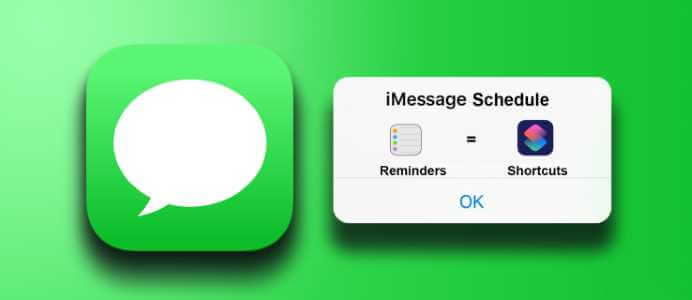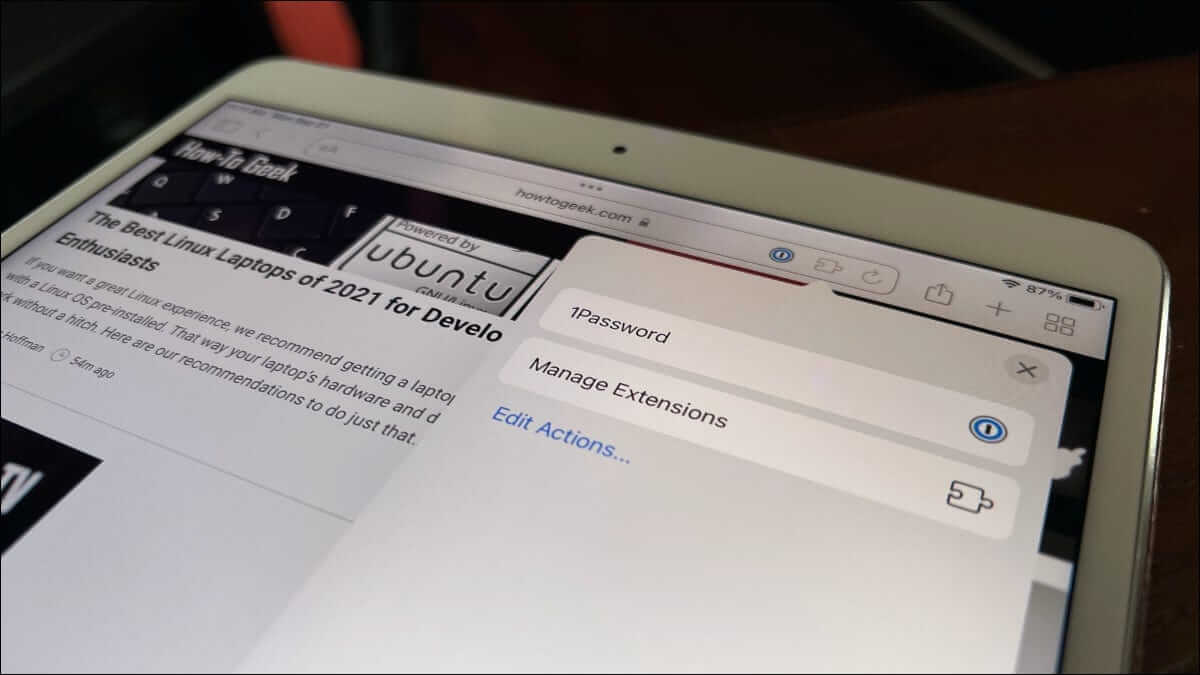L'iPhone iOS facilite le courrier électronique et la messagerie. Cependant, vous devez toujours cliquer sur de nombreuses options pour effectuer les tâches. C'est là que l'application Raccourcis entre en jeu pour automatiser rapidement certains de ces clics et tâches sur iPhone et iPad. Presque comme si vous utilisiez le service IFTTT, dans cet article, nous allons passer en revue les 4 meilleurs raccourcis iOS utiles pour un usage quotidien.
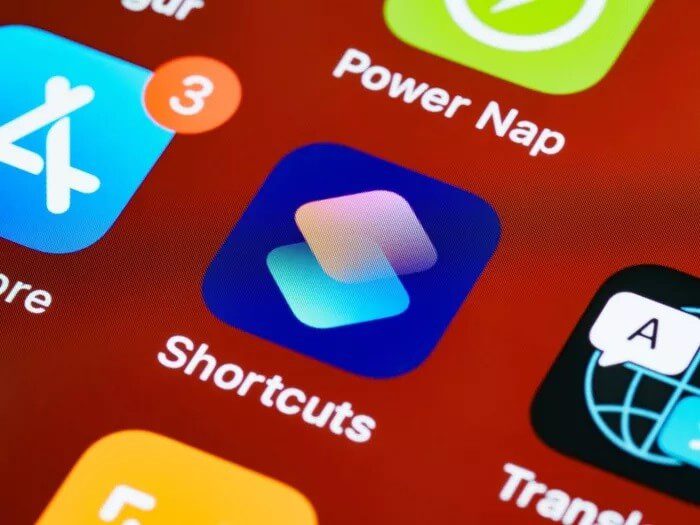
L'application Raccourcis vous aide à simplifier vos opérations quotidiennes. Apple a introduit de nombreux programmes différents dans sa galerie, et il est possible de saisir des raccourcis au fur et à mesure que vous vous familiarisez avec l'application. Ce guide vous montrera comment installer et modifier ces nouveaux raccourcis selon vos besoins spécifiques.
Début
Étape 1: Ouvrez l'application Raccourcis sur votre iPhone. Si vous l'avez supprimé, téléchargez-le à nouveau.
Étape 2: Ouvrez l'application Raccourcis et appuyez sur le bouton Automatisation au milieu en bas de l'écran.
Étape 3: Cliquez sur basculer la galerie dans le coin inférieur droit de l'écran.
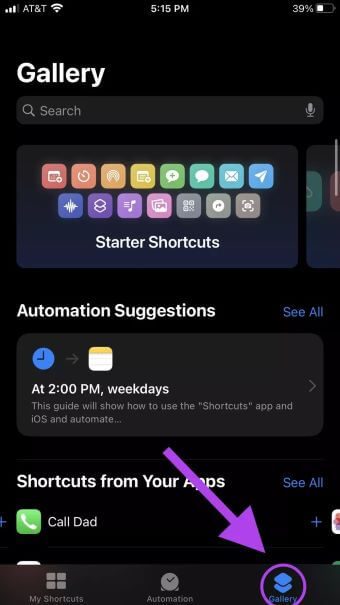
Il existe une galerie et une liste de raccourcis que vous pouvez réellement utiliser et adapter à vos besoins personnels. Voici quelques éléments qui rendront votre quotidien plus facile et plus efficace. Les raccourcis peuvent être trouvés dans la barre de recherche en haut de l'application ou parcourir la galerie.
1. Envoyez par SMS votre heure d'arrivée estimée
Ce raccourci calculera l'heure approximative de votre arrivée à la maison à partir de votre emplacement actuel et enverra un message texte au destinataire à votre heure d'arrivée estimée.
Étape 1: Tapez Home ETA dans la barre de recherche de la Galerie et cliquez dessus.
Étape 2: Indiquez l'adresse de votre domicile (cela peut également être n'importe quelle adresse à laquelle vous vous rendez régulièrement) dans les réclamations.
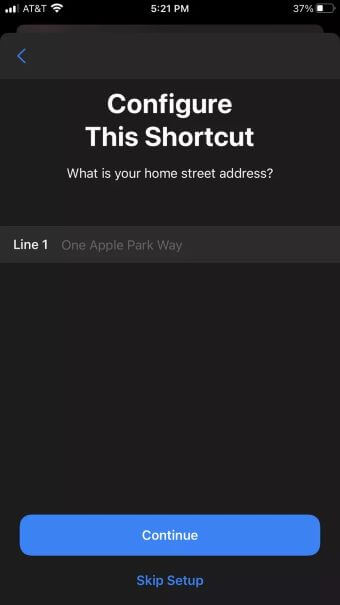
Étape 3: Indiquez à qui vous souhaitez envoyer le message ; Il peut s'agir de votre colocataire, de votre partenaire ou de vos parents.
Étape 4: Une fois que vous avez ajouté le raccourci, vous verrez une confirmation. Accédez à la page d'accueil de l'application Raccourcis en cliquant sur le bouton Raccourcis dans le coin inférieur droit de l'écran. Vous verrez votre nouveau raccourci dans la liste.
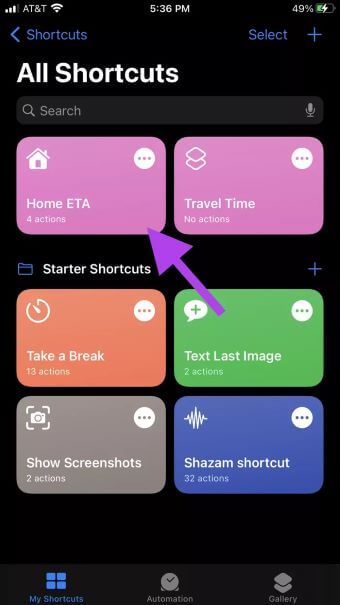
Étape 5: Nous allons vérifier que tout dans les raccourcis fonctionne correctement. Ouvrez ce nouveau raccourci en cliquant sur le « … » (ellipse) dans le coin droit de la case Home ETA. Ce raccourci n'a pas accès à l'emplacement actuel. Cliquez sur Autoriser l'accès pour autoriser l'accès.
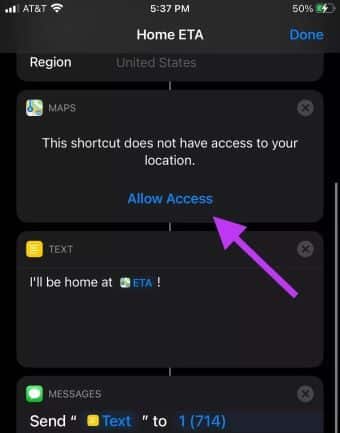
Une fois que vous avez accordé l'accès au site, le raccourci devrait ressembler à ceci :
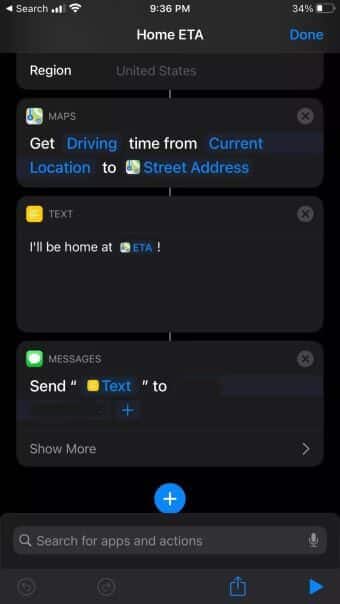
Étape 6: Nous allons maintenant ajouter ce raccourci à notre écran d'accueil. Cliquez sur « … » (ellipses) dans le coin droit de l'application.
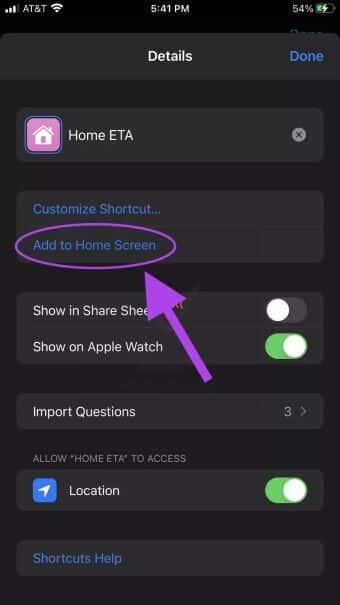
À partir de là, nous pouvons renommer le raccourci (si vous envoyez des SMS pour une heure d'accès qui n'est pas à la maison), le basculer s'il est affiché dans la feuille de partage et l'Apple Watch, et activer les services de localisation.
Étape 7: Cliquez sur Ajouter à l'écran d'accueil.

Lorsque vous souhaitez envoyer un message texte sur l'heure estimée de votre retour à la maison, vous pouvez appuyer sur le nouveau raccourci. Vous obtiendrez un aperçu de votre message et vous pourrez le modifier si vous le souhaitez.
2. Quand je dois partir
Si vous vous déplacez pendant les heures de pointe ou si vous conduisez potentiellement par accident, ce raccourci peut vous aider à rendre vos matinées plus fluides.
Étape 1: Trouvez cet acronyme en recherchant « Quand dois-je partir ? »
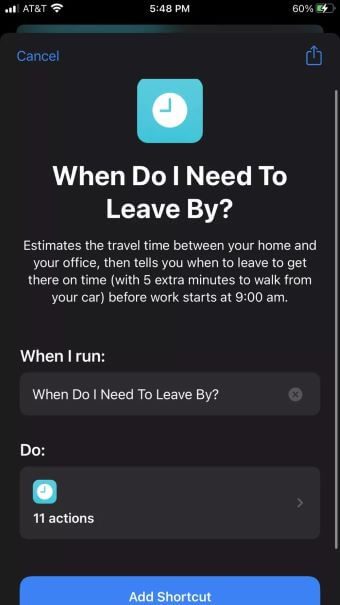
Étape 2: Remplissez le lieu de départ (comme votre domicile) jusqu'à votre destination finale (comme votre lieu de travail).
Étape 3: Trouvez le nouveau raccourci dans le menu principal et ouvrez-le pour faire quelques ajustements. Faites défiler jusqu'à la partie Historique de votre raccourci.
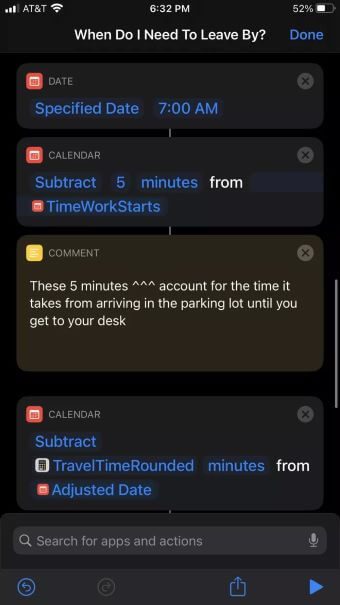
Vous pouvez régler l'heure d'arrivée (7h00 sur la photo ci-dessus), et le temps qu'il faut pour marcher depuis l'endroit où vous garez votre voiture (5 minutes).
Étape 4: Enregistrez ce raccourci sur votre écran d'accueil et utilisez-le au début de votre journée. Une notification soignée apparaît suggérant le meilleur moment pour quitter la maison afin que vous atteigniez votre destination à temps.
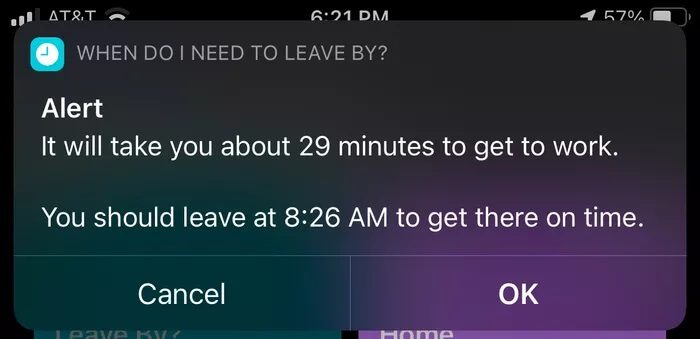
3. Calculez le pourboire
À la fin d'un repas et un estomac plein, vous n'êtes peut-être pas dans l'état d'esprit pour faire le calcul. Heureusement, avec ce raccourci, nous pouvons calculer automatiquement notre pourboire en quelques pressions de boutons !
Étape 1: Enregistrer la fonction de compte de pourboire de la galerie.

Étape 2: Vous pouvez ouvrir le raccourci et effectuer des ajustements si vous souhaitez ajuster les pourcentages. Sinon, enregistrez ce raccourci sur votre écran d'accueil.
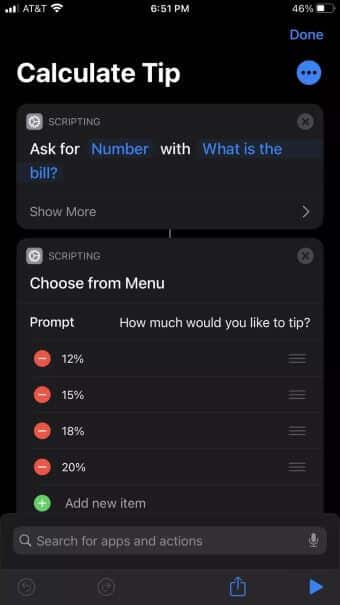
Lorsque vous exécutez ce raccourci, votre iPhone vous invite à saisir votre note de dîner et à choisir le pourcentage de pourboire. Après avoir entré le montant et le pourcentage de pourboire, votre téléphone calculera le pourboire et la facture totale.
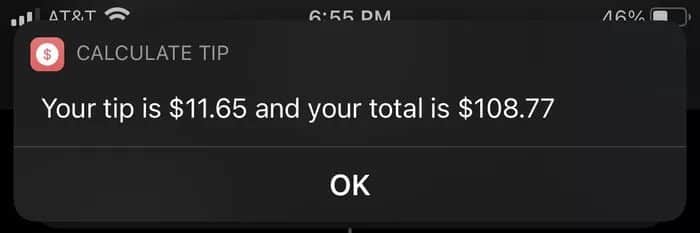
4. Abréviations SHAZAM
Si vous aimez utiliser Siri pour demander quelle chanson joue lorsque vous êtes en déplacement, mais que vous avez tendance à oublier le nom de la chanson une fois rentré chez vous, ce raccourci est fait pour vous !
Vous devrez télécharger l'application Shazam sur votre téléphone.
Étape 1: Dans les raccourcis Démarrer sur la page d'accueil de l'application Raccourcis, vous verrez un raccourci Shazam. Enregistrez-le sur votre écran d'accueil.
Étape 2: Ouvrez les raccourcis. Assurez-vous que toutes les fonctionnalités de prise en charge sont activées pour permettre au raccourci de s'exécuter sans problème.
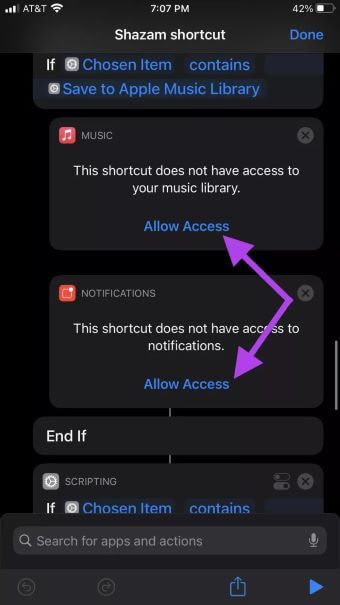
Étape 3: Exécutez votre nouveau raccourci.
Ce raccourci entrera le nom de la chanson dans votre application Notes et verra si la chanson est disponible sur Apple Music. À partir de là, le raccourci enregistrera la chanson dans votre bibliothèque de listes de lecture Apple. Voulez-vous désactiver la fonctionnalité Apple Music ?
Étape 4: Ouvrez votre raccourci Shazam et allez à l'étape "S'il s'agit d'une URL Apple Music" et cliquez sur le X à côté. Cliquez sur Supprimer les actions pour supprimer toutes les actions de cette séquence.
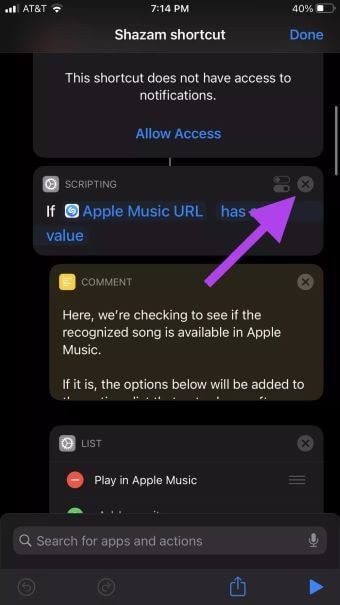
Étape 5: Nous continuerons à supprimer toutes les actions suivantes jusqu'à ce que le raccourci sélectionne uniquement des actions spécifiques.
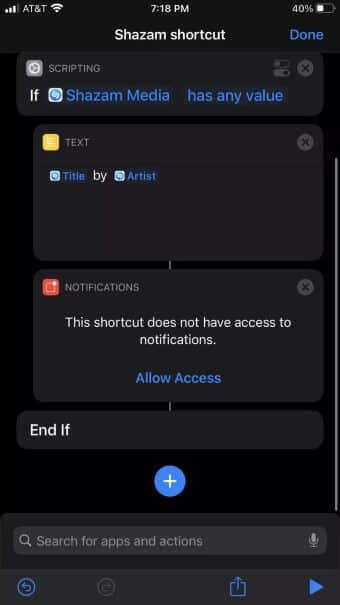
Une fois effacé, votre raccourci identifiera uniquement la chanson en cours de lecture avec Shazamer L'adresse est enregistrée dans vos notes.
Juste un clic sur un bouton
L'application Raccourcis nous offre aux utilisateurs une plus grande polyvalence dans l'utilisation de nos téléphones. Nous sommes en mesure de faire fonctionner nos téléphones pour nous et de simplifier notre journée afin que nous puissions nous concentrer sur ce qui est important. Ces raccourcis iOS pratiques pour une utilisation quotidienne ne sont que la pointe de l'iceberg. Vous pouvez créer des raccourcis personnalisés pour vos préférences personnelles ou Utiliser ce que d'autres utilisateurs ont créé. Il existe une infinité de possibilités pour rendre votre journée plus agréable.